Bagaimana Cara Melakukan Panggilan Video di Echo Show?
Miscellanea / / August 04, 2021
Iklan
Echo Show adalah perangkat Amazon yang bertindak sebagai perangkat streaming multimedia hiburan rumah. Perangkat ini memiliki layar 8 inci dan suara stereo, menjadikannya pilihan ideal bagi orang yang ingin streaming konten langsung dari Amazon Prime Video. Selain itu, seseorang juga dapat mengalirkan musik dari semua platform streaming audio populer seperti Amazon Prime Music, Saavn, Gaana, Hungama. Ada juga bagian konten tertentu untuk dinikmati anak-anak. Semua ini dapat dikontrol menggunakan perintah suara.
Tetapi streaming konten multimedia bukan satu-satunya hal yang dapat digunakan perangkat Echo Show. Seseorang bahkan dapat menggunakan Pertunjukan Gema untuk melakukan panggilan video ke orang yang mereka cintai. Tapi bagaimana tepatnya Anda bisa melakukan itu? Itulah yang akan kita lihat di artikel ini. Kami akan melihat panduan terperinci tentang bagaimana seseorang dapat melakukan panggilan video di Echo Show. Jadi tanpa basa-basi lagi, mari kita mulai.
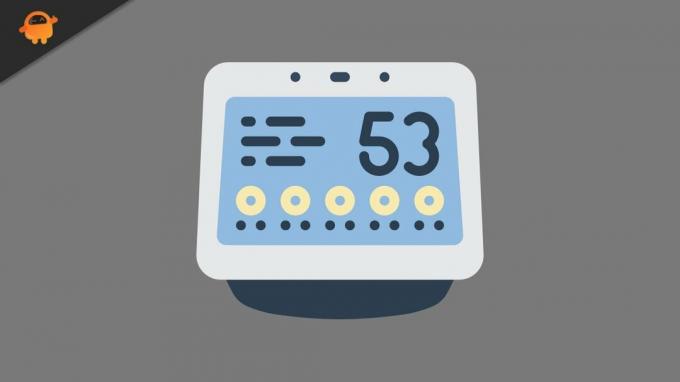
Isi Halaman
-
Bagaimana Cara Melakukan Panggilan Video di Echo Show?
- Bagaimana cara melakukan panggilan video di Echo Show menggunakan perintah suara?
- Bagaimana cara melakukan panggilan video di Echo Show menggunakan layar sentuh?
- Panggilan grup di Amazon Echo:
Bagaimana Cara Melakukan Panggilan Video di Echo Show?
Ada dua cara bagi seseorang untuk melakukan panggilan video di Echo Show. Anda dapat memanggil Alexa menggunakan kata bangun Alexa dan kemudian memerintahkannya untuk memulai panggilan video. Atau Anda dapat menyentuh antarmuka layar dan melakukan panggilan video sendiri.
Iklan
Sekarang sebelum kita masuk ke proses melakukan panggilan video, ada beberapa hal yang harus Anda ketahui. Pertama, Anda dan orang yang akan Anda ajak video call harus menginstal aplikasi Alexa di ponsel Anda. Kedua, Anda berdua harus memiliki perangkat Echo Show. Ketiga, orang yang Anda panggil harus ada di daftar kontak Alexa Anda.
Bagaimana cara melakukan panggilan video di Echo Show menggunakan perintah suara?
Sebelum kita masuk ke prosesnya, pertama-tama, Anda perlu menentukan kata bangun Echo Anda. Secara default, ini diatur ke Alexa, dan jika Anda belum mengubahnya, Anda dapat tetap menggunakan Alexa sebagai kata bangun dalam proses ini.
- Buka penutup kamera di Echo Show Anda jika sudah ditutup.
- Ucapkan kata bangun Echo (Alexa) dan perintahkan "panggilan video (nama kontak)".
- Alexa mungkin meminta konfirmasi dari Anda setelah menemukan orang tersebut dari daftar kontak Anda. Konfirmasikan dengan perintah suara bahwa ini orang yang tepat, dan Alexa akan memulai video call untuk Anda. Jika Alexa tidak mendapatkan kontak yang tepat, Anda selalu dapat membatalkan panggilan video pada langkah ini dan memintanya untuk kembali melakukan panggilan video ke orang yang tepat.
- Sekarang, tunggu sampai orang tersebut menjawab panggilan video di ujung lain, dan panggilan video akan dimulai.
- Setelah Anda selesai dengan panggilan, ucapkan “Alexa, akhiri panggilan video,” dan panggilan video akan diakhiri. Jika Alexa bukan kata bangun Echo Anda, gunakan kata bangun Anda yang sebenarnya, bukan Alexa dalam perintah terakhir ini.
Jadi, inilah cara Anda memulai dan mengakhiri panggilan video di Echo Show menggunakan perintah Suara. Sekarang mari kita lihat bagaimana seseorang dapat melakukannya menggunakan layar sentuh.
Bagaimana cara melakukan panggilan video di Echo Show menggunakan layar sentuh?
Jika asisten Alexa Anda tidak menerima perintah Anda dengan benar atau melakukan panggilan video ke orang yang salah, maka Anda sebaiknya pertimbangkan untuk beralih dari perintah suara ke berinteraksi langsung dengan antarmuka pengguna menggunakan 8 inci layar sentuh. Ini akan mencegah panggilan video tidak disengaja yang mungkin dihadapi seseorang dengan perintah suara.
- Buka penutup kamera di Echo Show Anda jika sudah ditutup.
- Gesek dari sisi kanan layar Anda ke tengah layar.
- Ketuk "Komunikasikan".
- Ketuk nama orang yang ingin Anda ajak video call, lalu ketuk ikon panggilan video. Video call akan dimulai. Setelah Anda selesai dengan panggilan video, ketuk tombol akhiri panggilan di layar, dan panggilan video akan diakhiri.
Jadi ini adalah bagaimana Anda dapat memulai dan mengakhiri panggilan video di Echo Show.
Panggilan grup di Amazon Echo:
Sama seperti layanan panggilan video lainnya, Echo Show juga memungkinkan untuk panggilan video grup. Tapi ada prosesnya. Anda tidak dapat begitu saja menambahkan siapa pun ke video call grup. Pertama, seseorang perlu membuat sekelompok orang dari kontak Alexa di Alexa. Dan jumlah anggota maksimum yang diizinkan untuk panggilan video ini adalah tujuh.
Iklan
Baik pemilik Echo dan Echo Show dapat menjadi bagian dari panggilan video ini, dan jika ada peserta yang memutuskan untuk memilih video dan tetap menggunakan audio, mereka juga dapat melakukannya. Namun agar seseorang dari grup dapat bergabung dengan video call, dia harus ikut serta.
- Pertama, siapkan grup yang menyertakan tujuh orang atau kurang di aplikasi Alexa.
- Pilih panggilan grup.
- Tunggu hingga semua anggota grup memilih untuk bergabung.
- Kemudian buka penutup kamera di Echo Show Anda jika belum terbuka.
- Ucapkan perintah "Alexa, panggil (nama grup)" untuk memulai panggilan grup. Di antara orang-orang ini, siapa pun yang ingin melakukan obrolan video dapat memilih untuk melakukannya. Dan orang yang ingin tetap menggunakan panggilan Audio dapat memilih untuk tetap menggunakan panggilan Audio saja.
Jika Alexa bukan kata bangun Echo Anda, gunakan kata bangun Anda yang sebenarnya, bukan Alexa dalam perintah terakhir ini.
Anda tidak dapat melakukan panggilan video ke orang yang tidak menggunakan perangkat Echo dan mereka yang tidak ada dalam daftar kontak Alexa Anda. Mirip seperti Apple's Facetime, ini adalah antarmuka dekat Amazon yang membutuhkan perangkat Amazon dan aplikasi Amazon ini untuk melakukan panggilan video kepada orang-orang.
Iklan
Jadi, inilah cara Anda melakukan panggilan video di Amazon's Echo Show. sayaJika Anda memiliki pertanyaan atau pertanyaan tentang artikel ini, maka beri komentar di bawah, dan kami akan menghubungi Anda kembali. Juga, pastikan untuk memeriksa artikel kami yang lain di Tip dan trik iPhone,Kiat dan trik Android, Tip dan trik PC, dan masih banyak lagi untuk informasi yang lebih berguna.



